In ons dagelijks leven komen we gearchiveerde bestanden tegen op platforms van allerlei soorten, of het nu Windows, Mac of Linux is. Er zijn verschillende toepassingsprogramma’s beschikbaar voor alle platforms om archiefbestanden te maken en ze uit te pakken. Als het gaat om werken op het Linux-platform, moeten we zeer frequent werken met gearchiveerde bestanden.
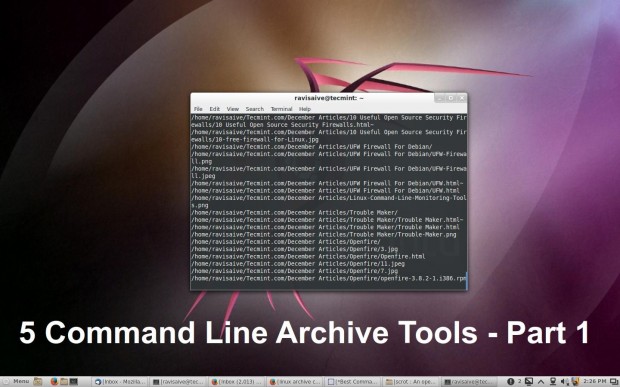
Hier in dit artikel zullen we de archiveringstools bespreken die beschikbaar zijn op standaard Linux-distributies, hun functies, voorbeelden, enzovoort. Het artikel is verdeeld in twee delen, elk deel bevat vijf opdrachtregelarchiveringstools (dus in totaal 10 beste opdrachtregelarchiveringstools).
Wat is een gearchiveerd bestand?
Een gearchiveerd bestand is een gecomprimeerd bestand dat bestaat uit een of meer computerbestanden samen met metagegevens.
Functies van archiveren
- Datacompressie
- Encryptie
- Bestandsconcatenatie
- Automatische extractie
- Automatische installatie
- Bronvolume en mediainformatie
- Bestandsspanning
- Checksum
- Directorystructuurinformatie
- Andere metagegevens (gegevens over gegevens)
- Foutdetectie
Toepassingsgebied
- Opslaan van computersysteembestanden samen met metagegevens.
- Nuttig bij het lokaal overbrengen van bestanden.
- Nuttig bij het overbrengen van bestanden over het web.
- Toepassing voor softwareverpakking.
De nuttige archiveringsapplicatie op standaard Linux-distributie is als volgt:
1. tar Command
Tar is de standaard UNIX/Linux archiveringsapplicatie tool. In zijn vroege stadium was het ooit een Tape Archiving Programma wat geleidelijk is ontwikkeld tot een algemeen doel archiveringspakket dat in staat is om archiefbestanden van elk type te verwerken. Tar accepteert veel archiveringsfilters met opties.
tar opties
- -A : Voeg tar-bestanden toe aan bestaande archieven.
- -c : Maak een nieuw archiefbestand.
- -d : Vergelijk archief met gespecificeerd bestandssysteem.
- -j : bzip het archief.
- -r : bestanden toevoegen aan bestaande archieven.
- -t : inhoud van bestaande archieven weergeven.
- -u : Archief bijwerken.
- -x : Bestand uit bestaand archief extraheren.
- -z : gzip het archief.
- –delete : Bestanden uit bestaand archief verwijderen.
tar Voorbeelden
Maak een tar-archiefbestand.
# tar -zcvf name_of_tar.tar.gz /path/to/folder
Ontdruk een tar-archiefbestand.
# tar -zxvf Name_of_tar_file.tar.gz
Voor meer gedetailleerde voorbeelden, lees 18 Tar Commando Voorbeelden in Linux.
shar Commando
shar wat staat voor Shell archief is een shell-script waarvan de uitvoering de bestanden zal maken. shar is een zelfuitpakkend archiefbestand dat een legacy-hulpprogramma is en Unix Bourne Shell nodig heeft om de bestanden uit te pakken. shar heeft als voordeel dat het platte tekst is, maar het is potentieel gevaarlijk, aangezien het een uitvoerbaar bestand genereert.
shar-opties
- -o : Sla de uitvoer op in archiefbestanden zoals gespecificeerd in de optie.
- -l : Beperk de uitvoergrootte zoals gespecificeerd in de optie, maar splits het niet.
- -L : Beperk de uitvoergrootte zoals gespecificeerd in de optie en splits het.
- -n : Naam van het archief dat moet worden opgenomen in de kop van de shar-bestanden.
- -a : Sta automatische generatie van kopteksten toe.
Noot: De ‘-o‘ optie is vereist als de ‘-l‘ of ‘-L‘ optie wordt gebruikt en de ‘-n‘ optie is vereist als de ‘-a‘ optie wordt gebruikt.
Voorbeelden van shar
Maak een shar-archiefbestand aan.
# shar file_name.extension > filename.shar
Pak een shar-archiefbestand uit.
# unshar file_name.shar
3. ar Command
ar is het creatie- en manipulatiehulpprogramma voor archieven, voornamelijk gebruikt voor binaire objectbibliotheken. ar staat voor archiver wat kan worden gebruikt om archief van elk soort voor elk doel te maken, maar is grotendeels vervangen door ‘tar’ en tegenwoordig wordt het alleen nog maar gebruikt om statische bibliotheekbestanden te maken en bij te werken.
ar-opties
- -d : Verwijder modules uit het archief.
- -m : Verplaats leden in het archief.
- -p : Print de opgegeven leden van het archief.
- -q : Snel toevoegen.
- -r : Voeg een bestandslid toe aan het archief.
- -s : Voeg een index toe aan het archief.
- -a : Voeg een nieuw bestand toe aan de bestaande leden van het archief.
ar Voorbeelden
Maak een archief met behulp van het ‘ar’-hulpprogramma met een statische bibliotheek genaamd ‘libmath.a’ met de objectbestanden ‘substraction’ en ‘division’.
# ar cr libmath.a substraction.o division.o
Om een ‘ar’-archiefbestand uit te pakken.
# ar x libmath.a
4. cpio
cpio staat voor ‘Kopiëren in en uit’. Cpio is een algemene bestandsarchiveringsprogramma voor Linux. Het wordt actief gebruikt door RedHat Package Manager (RPM) en in de initramfs van de Linux-kernel, evenals een belangrijk archiveringshulpmiddel in Apple Computer’s Installer (pax).
cpio-opties
- -0 : Lees een lijst met bestandsnamen die worden beëindigd door een nul-karakter in plaats van een nieuwe regel.
- -a : Reset toegangstijd.
- -A : Toevoegen.
- -b : omwisselen.
- -d : Maak mappen.
cpio Voorbeelden
Maak een ‘cpio’-archiefbestand.
# cd tecmint # ls file1.o file2.o file3.o # ls | cpio -ov > /path/to/output_folder/obj.cpio
Om een cpio-archiefbestand uit te pakken.
# cpio -idv < /path/to folder/obj.cpio
5. Gzip
Gzip is een standaard en veelgebruikte bestandscompressie- en decompressiehulpprogramma. Gzip staat bestandsconcatenatie toe. Wanneer het bestand wordt gecomprimeerd met gzip, wordt de tarball uitvoer in het formaat ‘*.tar.gz‘ of ‘*.tgz‘.
gzip-opties
- –stdout : Uitvoer op standaarduitvoer produceren.
- –to-stdout : Uitvoer op standaarduitvoer produceren.
- –decompress : Bestand decomprimeren.
- –uncompress : Bestand decomprimeren.
- -d : Bestand decomprimeren.
- -f : Compressie/decompressie afdwingen.
Gzip-voorbeelden
‘gzip’-archiefbestand maken.
# tar -cvzf name_of_archive.tar.gz /path/to/folder
‘gzip’-archiefbestand extraheren.
# gunzip file_name.tar.gz
Het bovenstaande commando moet worden uitgevoerd, gevolgd door het onderstaande commando.
# tar -xvf file_name.tar
Opmerking: De architectuur en functionaliteit van ‘gzip’ maken het moeilijk om beschadigde ‘ge-gzip-te tar-archief’-bestanden te herstellen. Het wordt aangeraden om meerdere back-ups te maken van belangrijke gezipte bestanden, op verschillende locaties.
Dat is alles voor nu. We zullen in ons volgende artikel andere compressie- en decompressie-applicaties bespreken die beschikbaar zijn voor Linux. Blijf op de hoogte en verbonden met Tecmint. Vergeet niet om ons waardevolle feedback te geven in de opmerkingensectie hieronder.
Source:
https://www.tecmint.com/command-line-archive-tools-for-linux/













